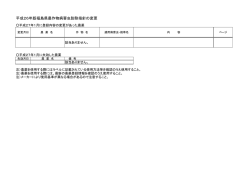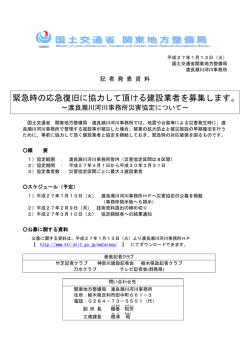書面での提出編 - 確定申告書等作成コーナー
1. 書面での提出編 ··································································································· 1 1.1. 作成コーナートップ画面 ···················································································· 2 1.1.1. 作成開始について ························································································ 2 1.1.2. 作成再開について ························································································ 2 1.1.3. 過去の年分のデータ利用について ··································································· 3 1.1.4. 申告内容確認コーナーについて ······································································ 3 1.1.5. 更正の請求書・修正申告書作成コーナーについて·············································· 3 1.1.6. その他のリンクについて ··············································································· 3 1.2. 税務署への提出方法の選択 ················································································· 5 1.3. 申告書等印刷を行う際の確認事項 ········································································ 6 1.3.1. 申告書等印刷を行う際の確認事項 ··································································· 6 1.3.2. 準備手順説明(申告書等印刷) ······································································ 7 1.4. 税目選択等 ······································································································ 8 1.4.1. 作成する申告書等の選択(最新年分) ····························································· 8 1.4.2. 作成する申告書等の選択(過去の年分) ························································· 10 1.4.3. 過去の年分のデータの利用確認 ····································································· 11 1.4.4. 読込内容の確認 ·························································································· 13 1.4.5. 続けて他の年分・税目の申告書等の作成を行う場合·········································· 14 1.5. 保存データ読込 ······························································································· 16 1.5.1. 読み込む保存データの選択 ··········································································· 16 1.5.2. 税目選択 ··································································································· 17 書面での提出編 1. 書面での提出編 書面での提出を選択した場合の操作手順を説明します。 画面の操作順序としては後述の掲載順に「1.1.作成コーナートップ画面」から開始し、 「1.4 税目選択等」から各税目のページへ遷移する流れとなります。 ※ 画面イメージは、実際のホームページ等とは異なる場合があります。 1 書面での提出編 1.1. 作成コーナートップ画面 1.1.1. 作成開始について 図中の①については申告書・決算書・収支内訳書等の作成を開始する場合、 「作成開始」ボ タンをクリックし、5ページ 1.2.「 税務署への提出方法の選択」画面へ進みます。 1.1.2. 作成再開について 図中の②については申告書等の作成中に一時保存したデータを読み込んで、前回の続きか ら作成を再開することができます。再開方法の詳細は 15 ページ 1.5.「保存データ読込」を参 照してください。 ※ 読込可能なデータは平成 22 年分から平成 26 年分のデータです。 2 書面での提出編 1.1.3. 過去の年分のデータ利用について 図中の③については申告書の作成を行うに当たって平成 22 年分から平成 25 年分の作成コ ーナーで作成した各税目(所得税及び復興特別所得税・消費税及び地方消費税・決算書等・ 贈与税)の保存データを利用する場合、 「過去の年分のデータ利用」ボタンをクリックし、5 ページ 1.2.「税務署への提出方法の選択」画面へ進みます。 1.1.4. 申告内容確認コーナーについて 図中の④については申告内容確認コーナーへのリンクとなります。 「メッセージボックス確認」は e-Tax の受付結果を確認します。 「送信した申告書等の表示」は電子申告等データ(拡張子.xtx)を読み込んで内容を表示 します。 1.1.5. 更正の請求書・修正申告書作成コーナーについて 図中の⑤については更正の請求書・修正申告書の作成コーナーへのリンクとなります。 詳しくは「書面での提出編(更正の請求書・修正申告書版) 」の操作の手引きをご参照くだ さい。 1.1.6. その他のリンクについて 図中の⑥については確定申告書等作成コーナーに関するお知らせが表示されます。リンク をクリックすると、お知らせの詳細な内容が表示されます。 図中の⑦については e-Tax を利用して所得税及び復興特別所得税の確定申告書を送信する までの一連の流れを体験することができます。詳しくは「(共通)e-Tax 編」の操作の手引き をご参照ください。 図中の⑧の各ボタン及びリンクをクリックすると、作成コーナーに関する情報などを説明 する画面に進みます。 なお、⑨のボタンから電子証明書の登録・再登録を行うことができます。詳しくは「(共通) e-Tax 編」の操作の手引きをご参照ください。 また、⑩ボタンから「医療費集計フォーム」 、⑪ボタンから「配当集計フォーム」をダウン ロードすることができます。 ※ 「医療費集計フォーム」は支払った医療費を一定の表計算ソフト(Excel など)で入力・ 集計するためのフォーマットです。 「医療費集計フォーム」に入力・保存したデータは、確定申告書等作成コーナーの医 療費控除の入力画面で読み込み、入力画面に反映することができます。 詳しくは操作の手引き「医療費控除の入力編」を参照してください。 ※ 「配当集計フォーム」は受け取った配当等の内容を一定の表計算ソフト(Excel など) で入力・集計するためのフォーマットです。 「配当集計フォーム」に入力・保存したデータは、確定申告書等作成コーナーの配当 3 書面での提出編 所得、配当控除の入力画面で読み込み、入力画面に反映することができます。 詳しくは操作の手引き「配当所得の入力編」を参照してください。 4 書面での提出編 1.2. 税務署への提出方法の選択 ① 確定申告書等作成コーナーの「よくある質問」及び「入力例等」へのリンクが表示 されます。 また、テキストボックスへ検索したいキーワードを入力し、 「検索」ボタンをクリッ クすると、 「よくある質問」の検索結果が表示されます。 ② 作成の進行状況を表すステップチャートが表示されます。 上段のステップチャート:作成コーナー全体の申告書等の作成の流れを表します。 下段のステップチャート:上段のステップチャートの詳細を表します。 ③ 申告書の提出方法を選択してください(ここでは書面提出を選択します)。「書面提 出」ボタンをクリックしてください。6ページ 1.3.「申告書等印刷を行う際の確認事 項」画面へ進みます。 5 書面での提出編 1.3. 申告書等印刷を行う際の確認事項 1.3.1. 申告書等印刷を行う際の確認事項 ① 既にパソコンの環境においてチェック項目を確認済みの場合、ここにチェックを付け ると全ての項目にチェックが付きます。 ② 書面での提出を行うための準備が整っているかを確認し、対応するチェック項目にチ ェックを付けてください。 ③ 対応する項目に関する説明手順が別画面で開きます。 ④ 全ての項目がチェック済みの状態で「事前準備終了(次へ>) 」ボタンをクリックして ください。8ページ 1.4.1.「作成する申告書等の選択(最新年分) 」画面へ進みます。 未チェック項目がある場合は、7ページ 1.3.2.「準備手順説明(申告書等印刷) 」画面 へ進みます。 6 書面での提出編 1.3.2. 準備手順説明(申告書等印刷) 6ページ 1.3.1.「申告書等印刷を行う際の確認事項」画面において、チェックが付いてい ない項目がある状態で「事前準備終了(次へ>)」ボタンをクリックした場合、その項目の説 明を表示する画面へ遷移します。 ① 説明内容を確認した上で、 「<戻る」ボタンをクリックしてください。 7 書面での提出編 1.4. 税目選択等 1.4.1. 作成する申告書等の選択(最新年分) ① 作成する申告書等の税目のボタンをクリックしてください。 ※ 2ページ 1.1.「作成コーナートップ画面」で「作成開始」ボタンを選択して進んでき た場合、この画面から先は各税目(所得税及び復興特別所得税・消費税及び地方消費税・ 決算書等・贈与税)の画面となりますので、各税目の操作の手引きをご参照ください。 ② 最新年分以外の年分の申告書等を作成したい場合、「平成 XX 年分の申告書等を作成す 8 書面での提出編 る」リンクをクリックすると過去の年分の作成する申告書等の選択画面が表示されます。 10 ページ 1.4.2「作成する申告書等の選択(過去の年分)」画面へ進みます。 ③ 作成する申告書等がお分かりにならない場合、お分かりにならない税目の「→詳しく はこちら」リンクをクリックすると、その税目の説明画面が表示されます。 9 書面での提出編 1.4.2. 作成する申告書等の選択(過去の年分) ※ 8ページ 1.4.1.「作成する申告書等の選択(最新年分) 」画面で「平成 XX 年の申告書 等を選択する」リンクを選択して進んできた場合、この画面に遷移します。 ① 作成する申告書等の税目のボタンをクリックしてください。 ※ 2ページ 1.1.「作成コーナートップ画面」で「作成開始」ボタンを選択して進ん できた場合、この画面から先は各税目(所得税及び復興特別所得税・消費税及び地 方消費税・決算書等・贈与税)の画面となりますので、各税目の操作の手引きをご 参照ください。 ② 作成する申告書等がお分かりにならない場合、お分かりにならない税目の「→詳しく はこちら」リンクをクリックすると、その税目の説明画面が表示されます。 10 書面での提出編 1.4.3. 過去の年分のデータの利用確認 ※ 2ページ 1.1.「作成コーナートップ画面」で③の「過去の年分のデータ利用」ボタンを 選択した場合に、8ページ 1.4.1.「作成する申告書等の選択(最新年分) 」画面、または 10 ページ 1.4.2.「作成する申告書等の選択(過去の年分)」画面で申告書等を作成する税 目を選択するとこの画面に遷移します。 ※ 読み込むことが可能な保存データの年分は、申告書等を作成する税目の年分によって 異なります。当画面は平成 26 年分の所得税及び復興特別所得税を選択した場合の画面で す。 11 書面での提出編 ① 「参照」ボタンをクリックしてください。保存データ選択のダイアログが表示されま す。 ② 読み込む保存データを選択してください。 ③ 「開く」をクリックしてください。 ④ 「保存データ読込」ボタンをクリックしてください。13 ページ 1.4.4.「読込内容の確 認」画面へ進みます。 ⑤ 保存データ読込を行わずに申告書等を作成する場合は各税目の作成開始ボタンをクリ ックしてください。 ※ この画面から先は各税目(所得税及び復興特別所得税・消費税及び地方消費税・ 決算書等・贈与税)の画面となりますので、各税目の操作の手引きをご参照くださ い。 12 書面での提出編 1.4.4. 読込内容の確認 11 ページ 1.4.3.「過去の年分のデータの利用確認」画面において、読込を行う保存データ を選択し、 「保存データ読込」ボタンをクリックした場合、当画面へ遷移します。 ① 表示内容を確認した上で、 「次へ >」ボタンをクリックしてください。 ※ この画面から先は各税目(所得税及び復興特別所得税・消費税及び地方消費税・ 決算書等・贈与税)の画面となりますので、各税目の操作の手引きをご参照くださ い。 13 書面での提出編 1.4.5. 続けて他の年分・税目の申告書等の作成を行う場合 ① 各税目の申告書等の作成後に表示される画面で、 「→他の申告書等を作成する」リンク をクリックするとこの画面に戻り、氏名・住所等の情報を引き継いでその他の申告書等 の作成を行うことができます。 ② 情報を引き継いで作成する申告書等の税目のボタンをクリックしてください。 ※ 税目のボタンをクリックすると「過去の年分のデータの利用確認」画面に進みま す。 ※ 申告書等の作成を終了した年分・税目へのボタンの上部には「作成済み」と表示 されます。 14 書面での提出編 ③ 最新年分以外の年分の申告書等を作成する場合、 「平成 XX 年分の申告書等を作成する」 リンクをクリックすると過去の年分の作成する申告書等の選択画面が表示されます。 ④ 作成する申告書等がお分かりにならない場合、お分かりにならない税目の「→詳しく はこちら」リンクをクリックすると、その税目の説明画面が表示されます。 15 書面での提出編 1.5. 保存データ読込 1.5.1. 読み込む保存データの選択 ※ 2ページ 1.1.「作成コーナートップ画面」で「作成再開」ボタンをクリックすると、こ の画面に遷移します。 ① 「参照」ボタンをクリックしてください。保存データ選択のダイアログが表示されます。 ② 読み込む保存データを選択してください。 ③ 「開く」をクリックしてください。 ④ 「保存データ読込」ボタンをクリックしてください。 16 書面での提出編 1.5.2. 税目選択 ※ 平成 26 年分の所得税及び復興特別所得税の確定申告書の保存データを読み込んだ場合 の画面となります。 ※ 保存データの一部の内容を、他の税目で利用できる状態である場合、 「作成開始」と表 示されたボタンが表示されます。 ① 「作成再開」ボタンをクリックすると、保存データを作成した税目の画面へ遷移しま す。 ② 「作成開始」ボタンをクリックすると、一部の情報を利用し、選択した税目の画面へ 遷移します。 17 書面での提出編 ※ 所得税及び復興特別所得税の確定申告書の保存データを読み込んでから青色申告決算 書・収支内訳書の作成開始を選択した場合、または青色申告決算書・収支内訳書の保存 データを読み込んでから所得税及び復興特別所得税の確定申告書の作成開始を選択した 場合、作成を開始する税目の前年以前分データを追加で読み込んだ上で申告書等の作成 を行うことができます。 ③ 「はい」ボタンをクリックすると、選択した税目の前年以前分データ読込画面へ遷移 します。 ④ 「いいえ」ボタンをクリックすると、選択した税目の作成開始画面へ遷移します。 18
© Copyright 2025